端口汇聚&链路聚合走起,释放nas潜能
前言其实嘛,说真的要完全释放4盘位、8盘位的RAID 5 /10 的NAS的话,组建一个万兆家庭内网是最安逸的选择,但是嘛我手上这个是2盘位的nas,要嘛JBOD,要嘛RAID 1,要嘛RAID 0。所以万兆内网又太破费了,我选择投入最少,提升较多的链路聚合,只要换个路由器就可以了,换成带有端口汇聚功能的华硕AC88U即可咯。
开箱
201808Sunday4026oy3s1kfpvrv.jpg

AImesh组网Asus华硕路由器RT-AC88U双频光纤无线AC3167千兆可刷梅林ac88u
201808Sunday40262jtt145l5au.jpg

▲华硕的AC3100 大名叫RT-AC88U,民间俗称88U,是一款4天线模组的高端路由器,主打智能家庭中心。这也是一款非常有趣的产品,自带8个LAN口。AC88U可支持1024QAM,可令调制解调速度更快,可以达到1024QAM(2.4G) 1000Mbps + 1024QAM(5G) 2167Mbps一共是3167Mbps,所以也叫AC3100。
201808Sunday4027jgro3bj2clk.jpg

▲AC88U,虽然可以改澳区、美区让覆盖更广,但是对于我这种靠近床边的,还是用国区的SRRC认证标准吧,毕竟比较适合国情。而这款路由器也有很不错的安全防护可以选,并且有RANGE BOOST与游戏加速功能,支持AiMesh,实际使用是个非常不错的选择。
201808Sunday4027ttd2fppjt2n.jpg

▲AiCloud功能也是一个非常不错的功能,氮素嘛,我有NAS,可以外网访问,这个功能可以以后试试。背面还有AC88U其他的特点介绍,非常直观。
201808Sunday4027iyzwjvtlfwo.jpg

▲AC88U路由器主体额真容,棱角分明,经典的红黑配色,可拆卸式4天线。
201808Sunday40272pgkxj3zxgc.jpg

▲那抹红色真漂亮。底下是一排白色LED指示灯。
201808Sunday4027j50tekl1aqh.jpg

▲指示灯的图标简洁扼要,分别为电源、5G、2.4G、联网、局域网、USB3.0、USB2.0、WPS
201808Sunday4027a4ajriikcgf.jpg

▲AC88U后端有非常豪华的8个LAN口,4个为无线路由器自带LAN口(1~4口),另外4个为内部桥接交换机所提供的4个LAN口(5~8口),目前很多人在使用中也没发现有任何应用上的差别。右侧是蓝色的WAN口,一个电源插口,一个电源开关按钮。
201808Sunday4027k54g22z0y1l.jpg

▲两个天线接口在Lan口两侧,左侧有USB 2.0接口,WPS按钮,以及红色恢复出厂化设置按钮。
201808Sunday40275tv01wwkbap.jpg

▲AC88U前端有个散热通风孔,在右侧有LED与WiFi开关按钮,左侧有盖板覆盖的USB 3.0接口,可以用来插入USB 3.0 U盘,也可以用来连接打印机等设备,让AC88U形成一个智能家庭分享与连接中心。
201808Sunday4027naox2y3u4wh.jpg

▲右侧的LED与WiFi按钮适合有特殊需要的人使用。按下之后,分别开关相应的功能
201808Sunday4027urxaffr4mt4.jpg

201808Sunday40270g0r1ud55aq.jpg

▲前置的USB3.0接口在需要的时候可以打开盖板,平常可以关闭
201808Sunday4028342y5oep32p.jpg

201808Sunday40282ooh1pmw3sd.jpg

▲路由器左侧与右侧十分对应,都有部分散热孔,以及一个天线接口
201808Sunday4028tlj505u3ugl.jpg

▲背部则是通风网口铺满底部,然后有橡胶防滑脚垫加以垫高。可以从网眼中依稀看到内部零件。
201808Sunday4028qk5qwi2c45q.jpg

▲4根可拆卸的天线采用黑红配色,十分亮眼,典型的ROG风格
201808Sunday40283tuv2irtxbd.jpg

▲组装起来就是这样,黑红的配色果然是经典、耐看。整个造型也是相当和谐对称。
201808Sunday4028qtrv4we1q4d.jpg

▲庄重不失典雅,十分亮眼,8个LAN口十分引人注目。
201808Sunday4028ji0sd1qbakt.jpg

▲配件也是十分丰富,有6类网线,电源变压器,驱动光盘,说明书,质保卡。
201808Sunday4028sovszk20adg.jpg

▲这个电源变压器可输出19V直流 2.37A,总输出功率可达45W
201808Sunday4028cy1srgcwqj5.jpg

201808Sunday4028lnfuqtz1qmm.jpg

▲准备,链路聚合+端口汇聚,让NAS的访问速度实现翻倍吧
链路聚合走起
201808Sunday4028usakhsd243x.jpg

▲当接上网线后,等AC88U启动完毕,打开电脑并打开浏览器,就会出现欢迎界面,点击创建新的网络会使得设置更加简单。
201808Sunday4028f5nd5wceirf.jpg
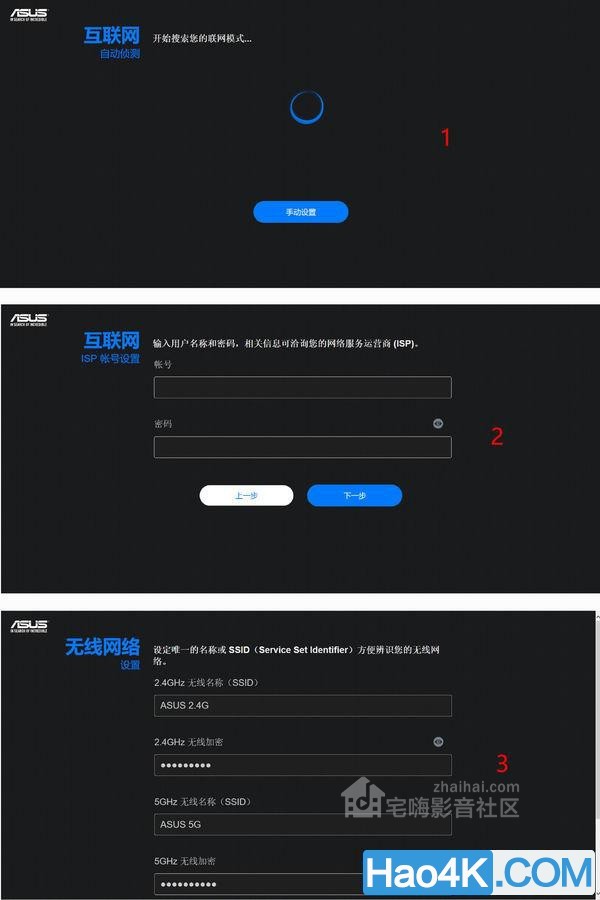
▲整个过程设置非常简单,第一步让你设置路由器的登录名跟密码,然后会自动搜索联网模式,如果是光猫作为桥接,把拨号弄到AC88U上的话,第二步会让你输入光纤网络的账号、密码。第三步则是设置2.4G与5G的名称与密码,个人推荐分开设置,比较安全。
201808Sunday4028zbsy5iffrgl.jpg
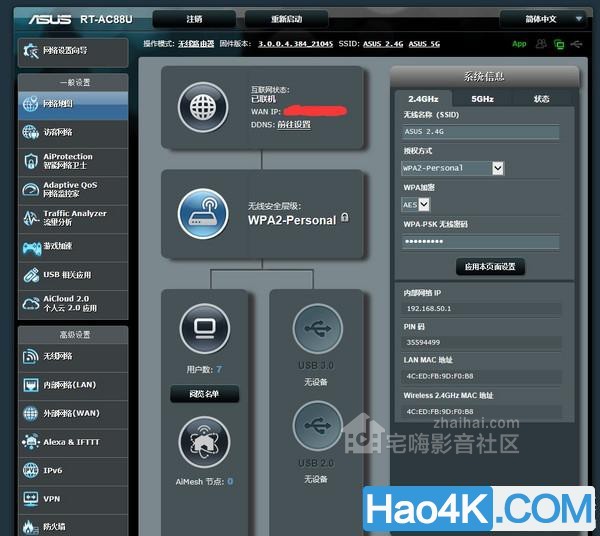
▲设置完之后,就会自动切换到88u的管理界面,此时输入你最开始设置的登录名与密码,就可以对88U的管理了。
201808Sunday4029xb53rfrixme.jpg

201808Sunday4029ofh1dv4sk12.jpg
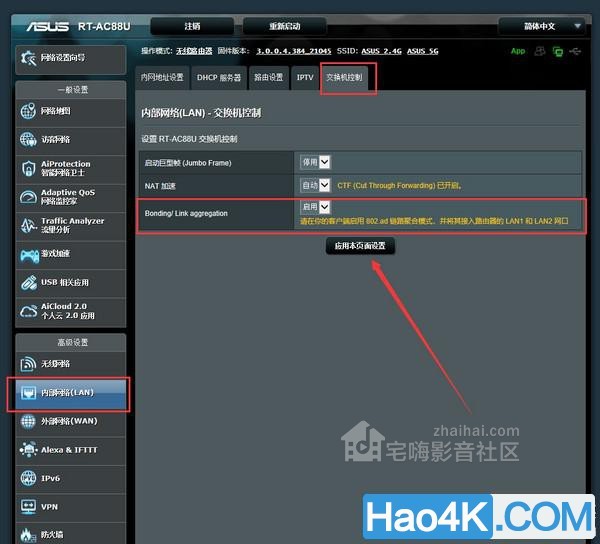
▲我目标就是开链路聚合,所以进入“内部网络”界面 → “交换机控制”页选项,进入“交换机控制”控制这一界面,把"Bonding/Link aggregation(端口汇聚)这一选项启用,然后启用本页面设置点击完,路由器自动重新启动,短暂断网后,重新进入这一界面就可以看到LAN1口与LAN2口的端口汇聚功能启用了,但是只支持802.ad链路聚合模式,这点是必须要注意的。
201808Sunday4029oklbmayhlmd.jpg
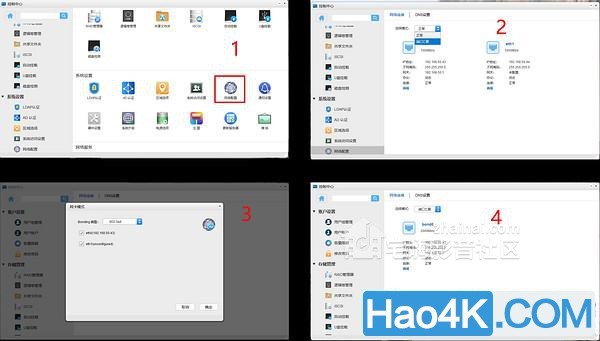
▲然后找到nas里的网络设置,把双网口端口汇聚起来,必须注意的是,此时是采用802.ad模式,才会让端口汇聚100%成功。
201808Sunday40291uvdbqwnzbl.jpg
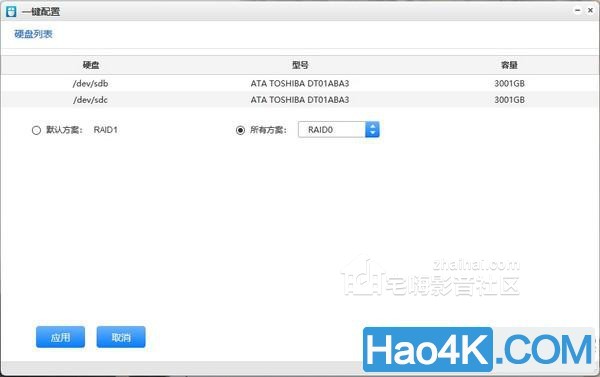
▲如果想使用链路聚合,虽然JBOD模式也是可以的,但是如果真的要发挥速度,还需两块硬盘进行RAID 0阵列。
201808Sunday4029firfwvo1y1n.jpg

▲链路聚合有没有成功呢?此时我找来两台电脑,通过同时访问NAS的形式加以测试,看看链路聚合是否成功。毕竟链路聚合是适用于多用户访问NAS的。
201808Sunday4029q2ae1gd3ipo.jpg

▲两台电脑对于NAS访问时候的读写基本上是千兆网络接口的顶格速度。
201808Sunday4029nl3qytfzxpb.jpg
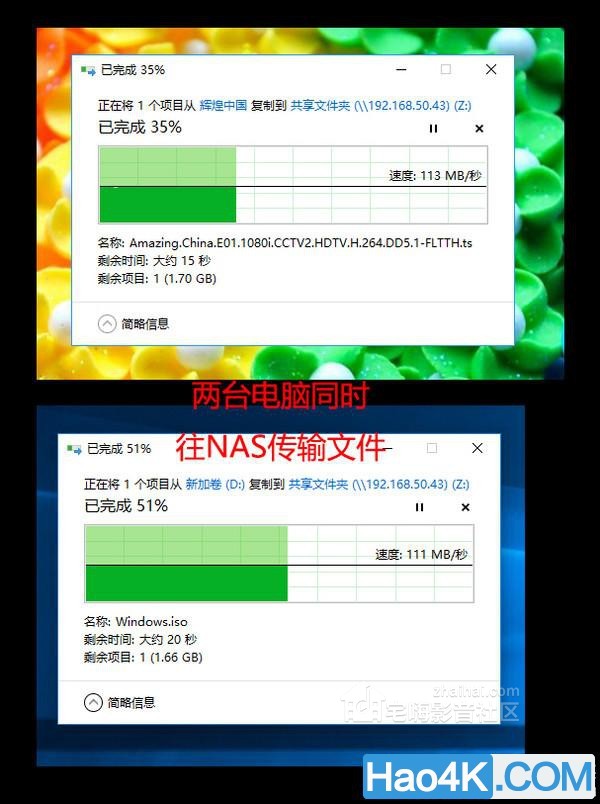
▲来试试同时往NAS里传输资料,一边传输,辉煌中国,一边传输windows的iso安装文件,速度基本上很平稳。
201808Sunday4029srtzdymn4mq.jpg
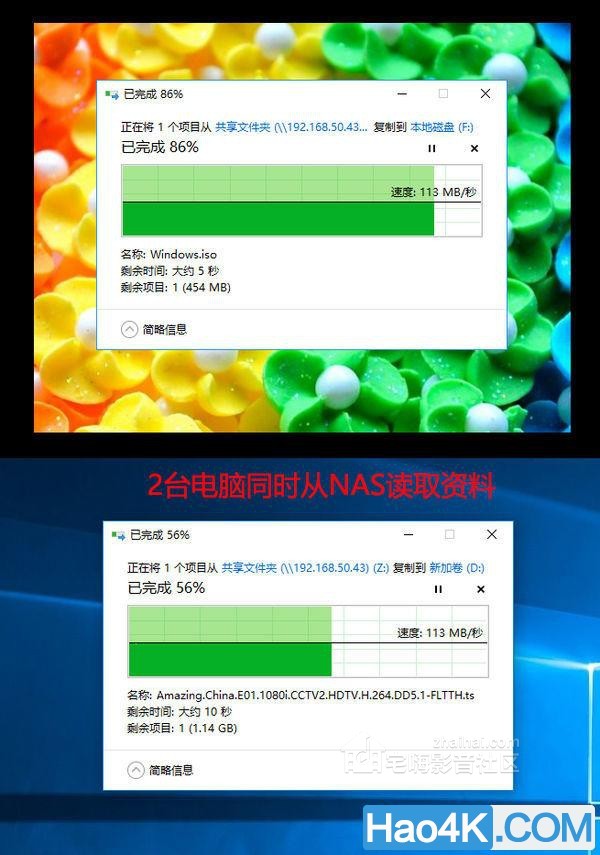
▲而两台电脑同时复制到电脑上也是顶格的传输速度。
经过上面的测试,可以判定这次链路聚合是成功了
信号强度测试
201808Sunday4030wbvqcvns0ba.jpg

▲而我选择AC88U的另一个原因是,通过国行的SRRC认证,电磁辐射量更低,对于我这种路由器放在床边的,辐射越低越好。
201808Sunday4030y2bilfgn2cd.jpg

201808Sunday4030wwc1umon41z.jpg

▲这是我家的立体图,整个住房面积为92.5㎡,重框架结构,墙非承重墙,属于中等户型吧。分别在图上标出平常用得比较多的点。下面一张图为含墙视角,两张图配套看,可以看到各点需要穿越几堵墙。
201808Sunday4030i031cswefny.jpg

▲路由器在小卧室,用一颗植物代替。
201808Sunday4030eubuwaudzid.jpg
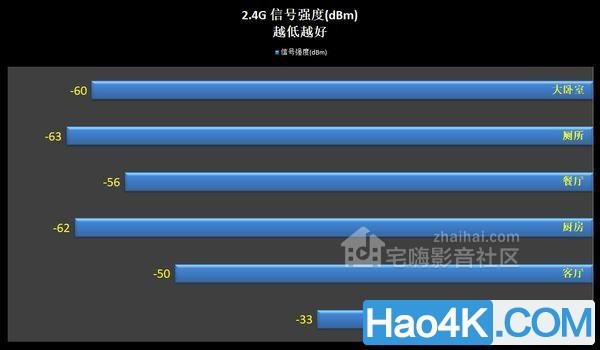
▲然后把各个点的2.4G信号强度做记录,并制成表格,在允许的范围内,信号强度负的越低越好,手机 、平板、笔记本电脑等无线设备能更稳定、快读的连接AC88U。
201808Sunday4031ag5qx3tbhmu.jpg
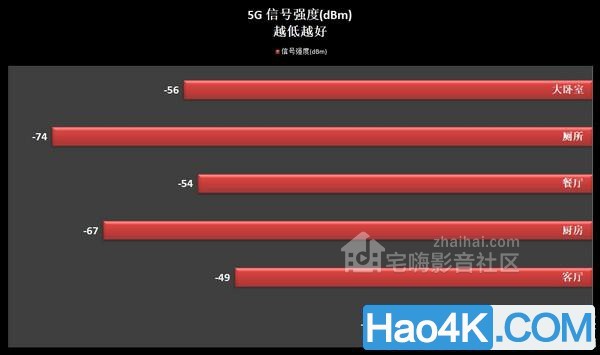
▲5G也相应的测试了一遍,AC88U是支持1024QAM,但是我目前手上最强的无线网卡是博通BCM94360,600+1300,等以后购入支持1024QAM的无线网卡再展示无限速度吧。
201808Sunday4031fljk33gdied.jpg
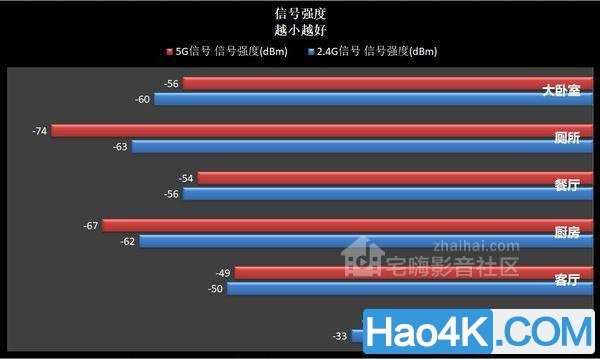
▲2.4G 5G混合对比,可以看到,5G信号在干扰较少,阻碍较少的时候,信号强度是优于2.4G的,但是,就算在厕所五谷轮回,也是能有2格左右的WiFi信号强度,可以说SRRC认证标准是适合中等户型,兼顾使用感受与健康的标准。
RT-AC88U其他特点部分展示
说真的AC88U有很多很不错的特点,比如游戏加速,mu-mimo,企业级安全防护功能,QOS功能、AiCloud、8个LAN口等。
201808Sunday4031gx5cd0vaaca.jpg
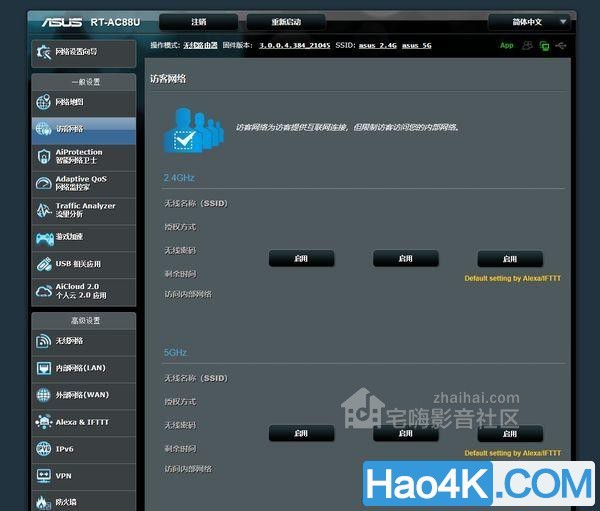
▲访客网络可适用于来访客人时开启,这样就不用告诉他WiFi账号跟密码,就没有额外泄露的风险了。
201808Sunday4031newo3c0f4uh.jpg
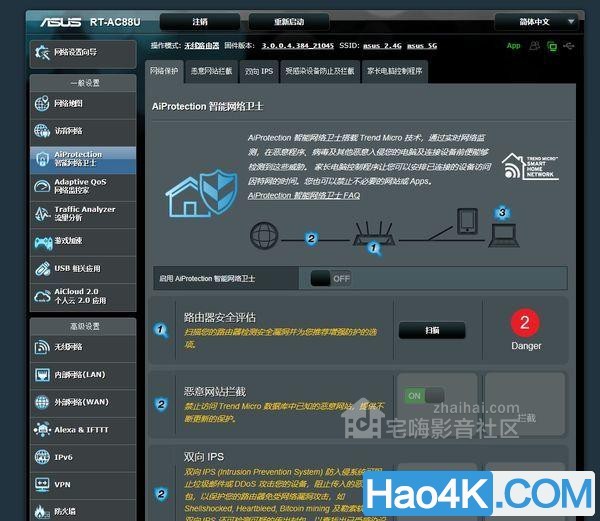
▲企业级安全防护是AC88U的卖点之一,可以在路由器上进行初步防护,拦截恶意网站,可以扫描路由器是否安全。双向ips更是能有效阻止垃圾邮件与DDOS攻击。
201808Sunday403153m40zcyhu3.jpg
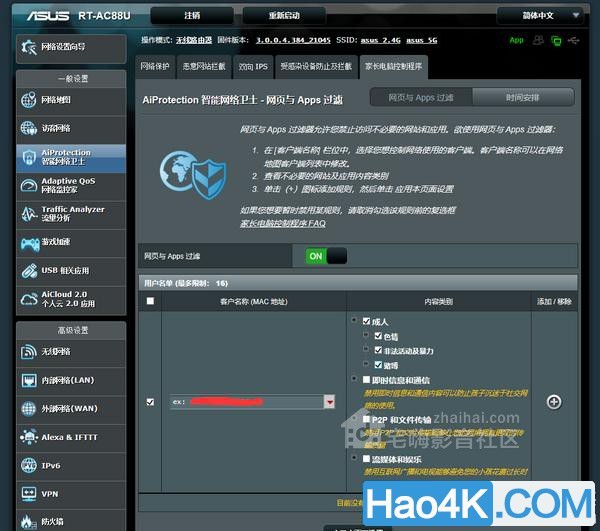
▲现阶段的熊孩子接触电子产品太早了,有些东西还是先缓一缓,
201808Sunday4031hmygow1mesx.jpg
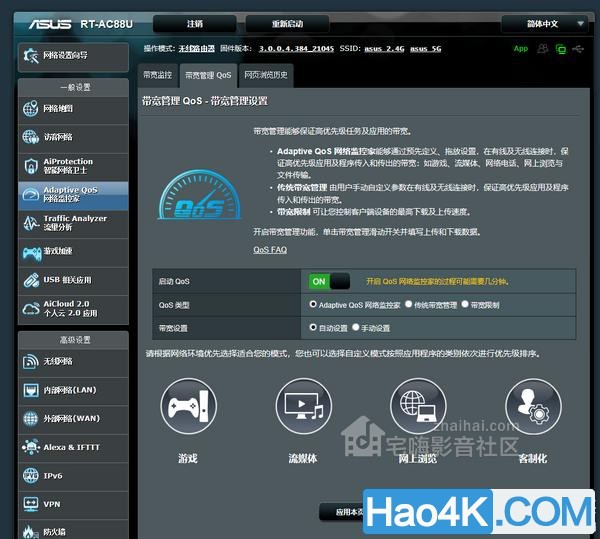
▲QOS开启后,虽然单台的最高下载速度会略有所减,但是不会被家人吼,这个比啥都好啊。而AC88u的QOS控制会更好点,不会降得那么狠。
201808Sunday4031yztfqxkrmbg.jpg
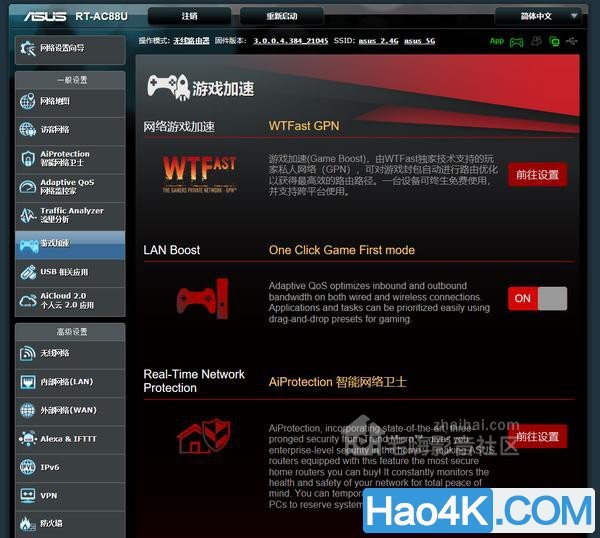
▲AC88U自带有游戏加速功能,可以让你在全球不同的服务器享受加速功能。
201808Sunday40314ohplqn5zmo.jpg
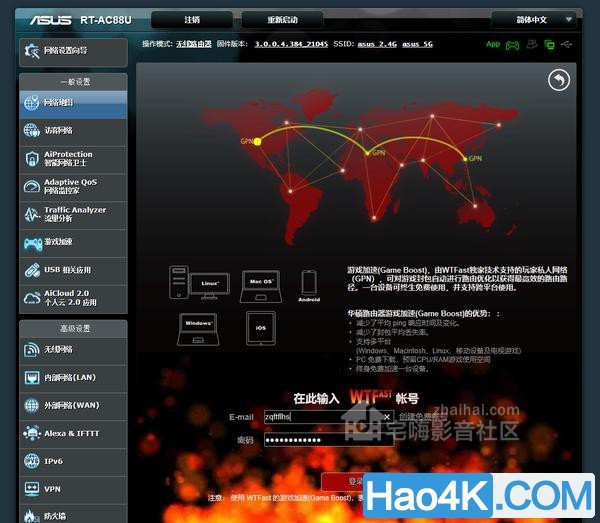
▲比如steam的怪物猎人 世界就可以试试这个外网加速器,而且对于AC88U的用户是免费的哦~~~~~
201808Sunday40310njx0z3vwip.jpg
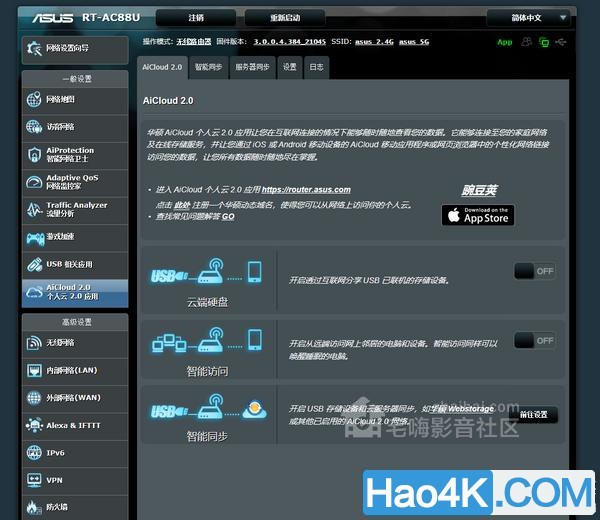
▲华硕的AiCloud不错,对于没有NAS的用户可以试一试,我有NAS了,就不折腾这个。
201808Sunday4032vnrx1oy3hgk.jpg
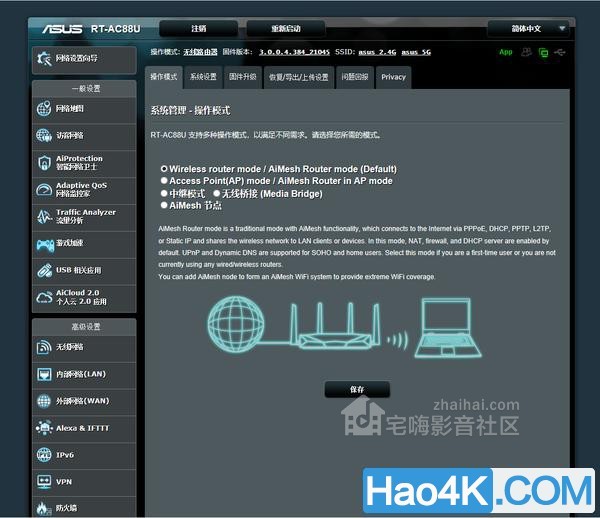
▲AC88U还提供其他接入互联网的模式,比如传统的无线路由器,AP路由器,中继路由器,无线桥接,或者AiMesh节点,可以根据自己的实际情况加以使用。
201808Sunday4032uayc3sf4lsv.jpg
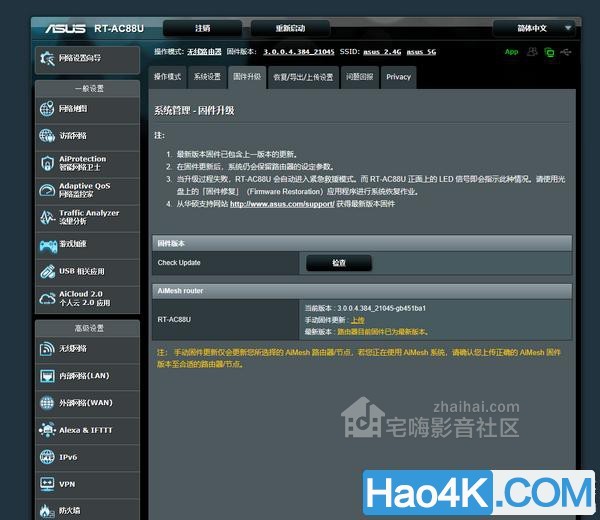
▲华硕的路由器一般会在控制界面提供自动检查并更新固件的功能,只需找到系统工具,固件升级,点击检查按钮,会自动搜索最新固件。而在右上角 也会以黄色闪烁的感叹号加以提示。
总结
虽然链路聚合比起万兆网络更加折腾,效果比起万兆网络差点,但是链路聚合胜在比万兆网络少,不用投入较多,可以最大程度释放双网口的NAS的读写性能,做到在家里多人同时大数据读写不冲突。
而AC88U低辐射保证健康的同时,能够覆盖我家92.5㎡的全空间让我很满意。
让端口汇聚+链路聚合功能发挥其作用,让你的NAS访问速度翻倍!
|